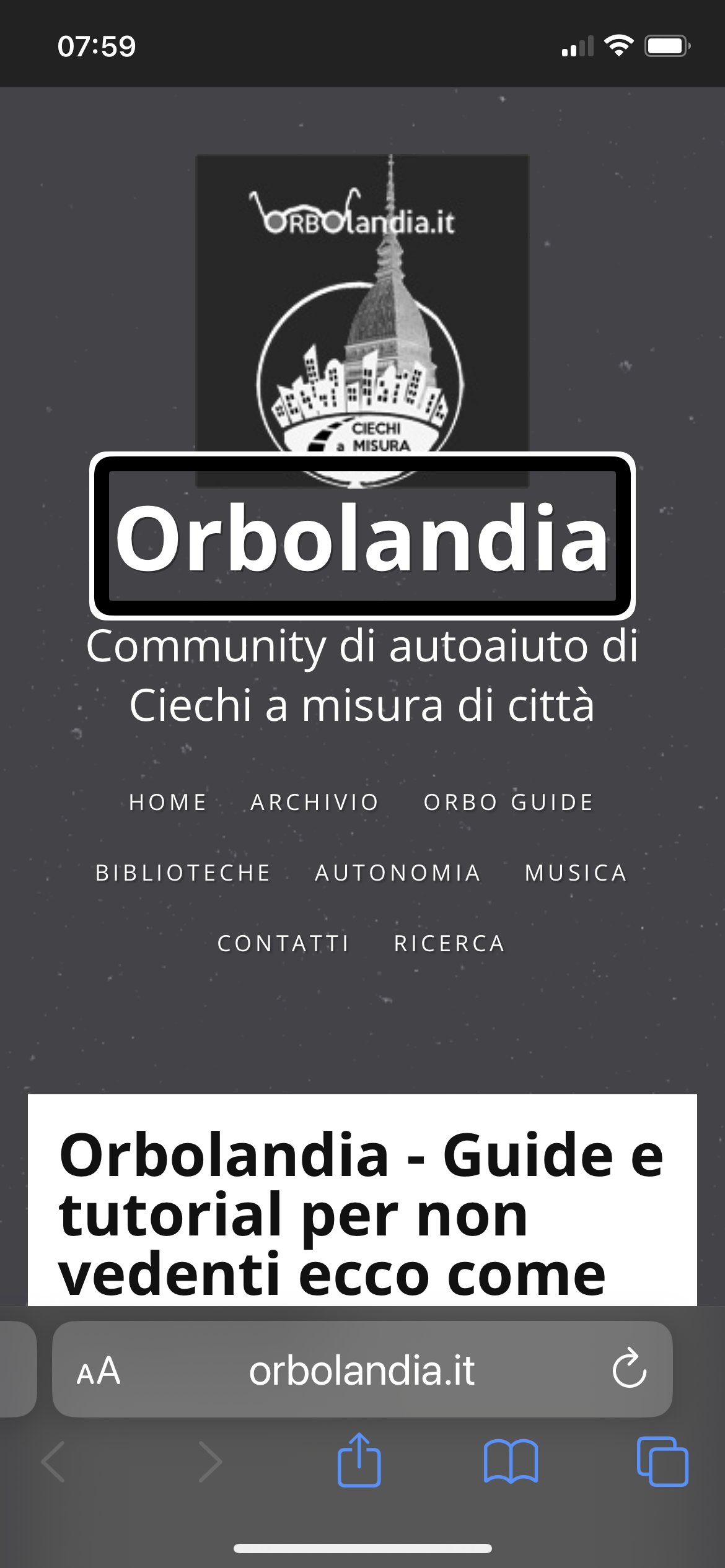
Orbolandia Con la collaborazione dei membri della community si è sempre più arricchita di contenuti informativi dedicati ai disabili visivi;
si tratta di istruzioni, guide, tutorial sia in forma testuale che audio-video che affrontano i temi più vari, dalle guide per le principali applicazioni per iPhone ed iMac ai metodi per l’autonomia personale alle istruzioni per un accesso completo alla cultura e così via.
Per illustrare quali strategie di navigazione permettono di conoscere tutti i contenuti del sito ed effettuare agevolmente la ricerca delle informazioni di nostro interesse è stato realizzato un tutorial audio-video che vale la pena di ascoltare e, per chi può, visionare attentamente:
sarà una mezz’oretta che farà risparmiare in seguito tempo e momenti di frustrazione.
Guarda e ascolta il tutorial
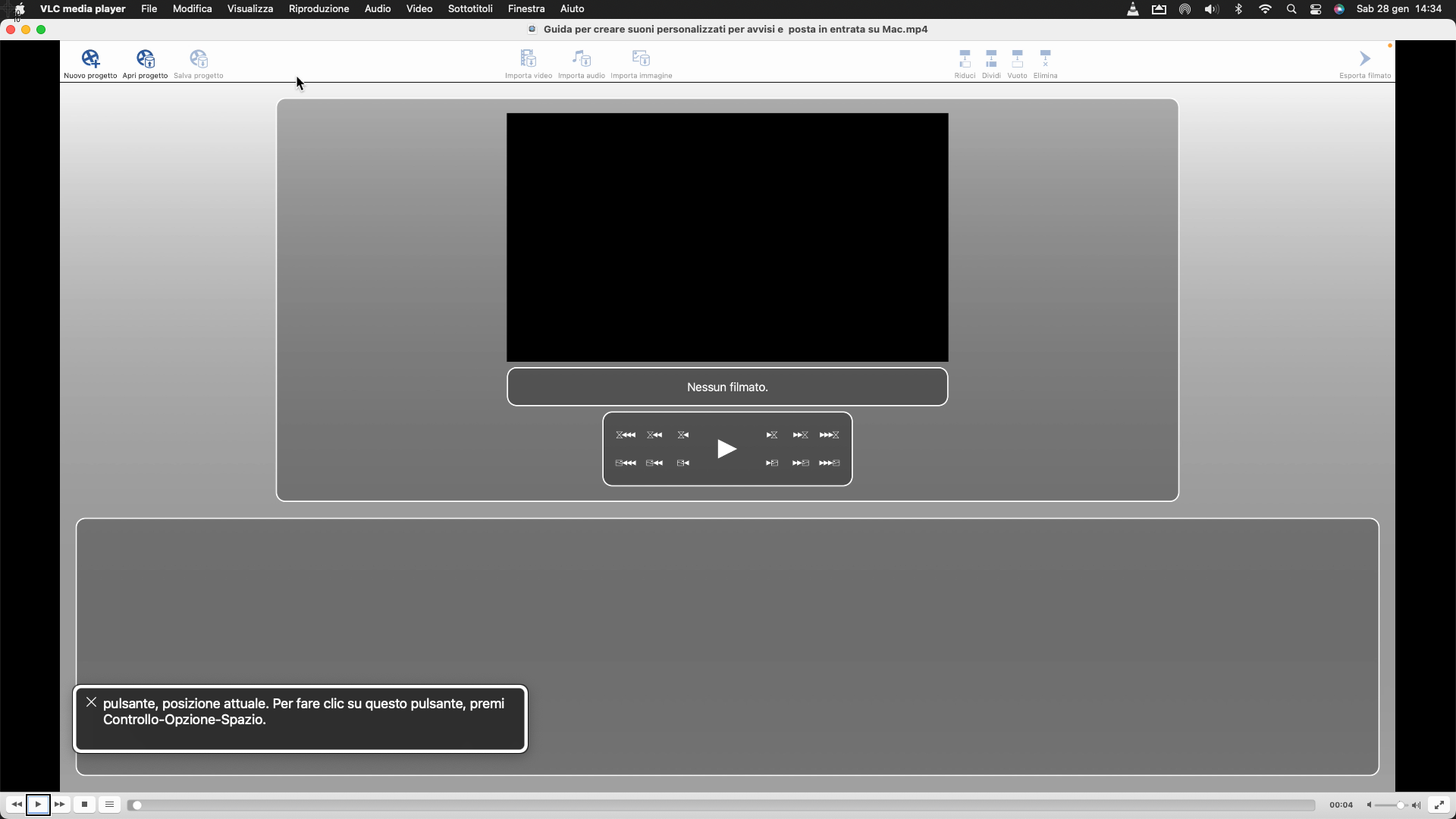
Per sviluppare questa idea, Cinzia Veri ci suggerisce di usare semplicemente l’applicazione Eyeclip per eventualmente costruire il suono e poi un Mac per elaborare il tutto come segue:
1- Aprire l'app Eyeclip e prelevare una suoneria, tagliare la porzione di brano che interessa e salvare il suono ottenuto.
per chi ancora non conoscesse l’app Eyeclip trova un tutorial nelle nostre pagine.
se si è già in possesso di brevi suoni, saltare questo passaggio.
2- Nel finder, posizionarsi sul file appena creato e aprirlo con l’app musica.
3- Aprire le preferenze di musica e nella barra strumenti scegliere file.
4- Premere sul pulsante impostazioni importazione.
5- Nella finestra che si apre, accanto alla voce importa utilizzando, aprire il menù a tendina e scegliere la voce codificatore aif.
6- Premere sul pulsante ok e ancora su ok.
7- Selezionare il brano, e nel menù file scegliere prima la voce converti e nel sotto menù premere sulla voce”crea versione aiff”.
Nella libreria, ora si potranno visualizzare due brani, con lo stesso titolo ma nei diversi formati.
8- Tornare sul Finder e posizionarsi sul file con estensione aif e copiarlo.
9- Sempre nel Finder, aprire la libreria e incollare il suono nella cartella sound.
10- Se tutto è andato bene, nelle preferenze di Mac, nella categoria suoni, oppure nelle preferenze di mail, dovreste trovare nella tabella il vostro suono.
A questo punto selezionare il suono e il gioco è fatto.
11- Ultimo passaggio, Rimuovere dall’app musica i file che non interessano, magari tenendo solo il file originale creato con Eyeclip ,all'interno di una specifica cartella del Finder.
volendo, si può anche registrare un vocale, che dovrà essere modificato sempre con Eyeclip.
Per esempio, io ne ho registrato uno nel quale Siri, con la voce maschile mi dice: Posta in arrivo.!!!
Spero di avervi incuriosito e che possa esservi utile, anche solo per divertirvi, quindi se pensate possa servirvi di seguito trovate un tutorial audiovideo specificativo
Cinzia Veri
Scarica l’app Eyeclip
Guarda e ascolta il tutorial

Molte le agevolazioni fiscali che sono previste dalla normativa tributaria in favore di tutti i cittadini Italiani, e, per quel che ci interessa particolarmente, alcune sono riservate sia alle persone con disabilità che ai loro familiari.
Conoscere a fondo i nostri diritti può permetterci risparmi anche importanti nelle nostre spese.
Abbiamo pertanto ritenuto di fare cosa utile con la pubblicazione nel sito web di OrboLandia di una guida intitolata
Le agevolazioni fiscali riservate ai cittadini italiani con particolare riguardo a quelle dedicate ai disabili Visivi e non solo!
Detta guida affronta in modo approfondito i punti salienti che riguardano tutti i passaggi previsti, la documentazione necessaria e le modalità per ottenere i risparmi stabiliti a nostro favore.
Segnaliamo anche che è già prevista l'emanazione di decreti attuativi da parte del governo per un nuovo inquadramento generale di tutto quanto attiene al mondo della disabilità:
pertanto cercheremo di essere solleciti nell'aggiornare i nostri appunti quando le vigenti normative verranno modificate.
Potete leggere i nostri appunti accedendo alla pagina web relativa alle agevolazioni fiscali Qui
Guarda e ascolta la guida alla navigazione del contributo
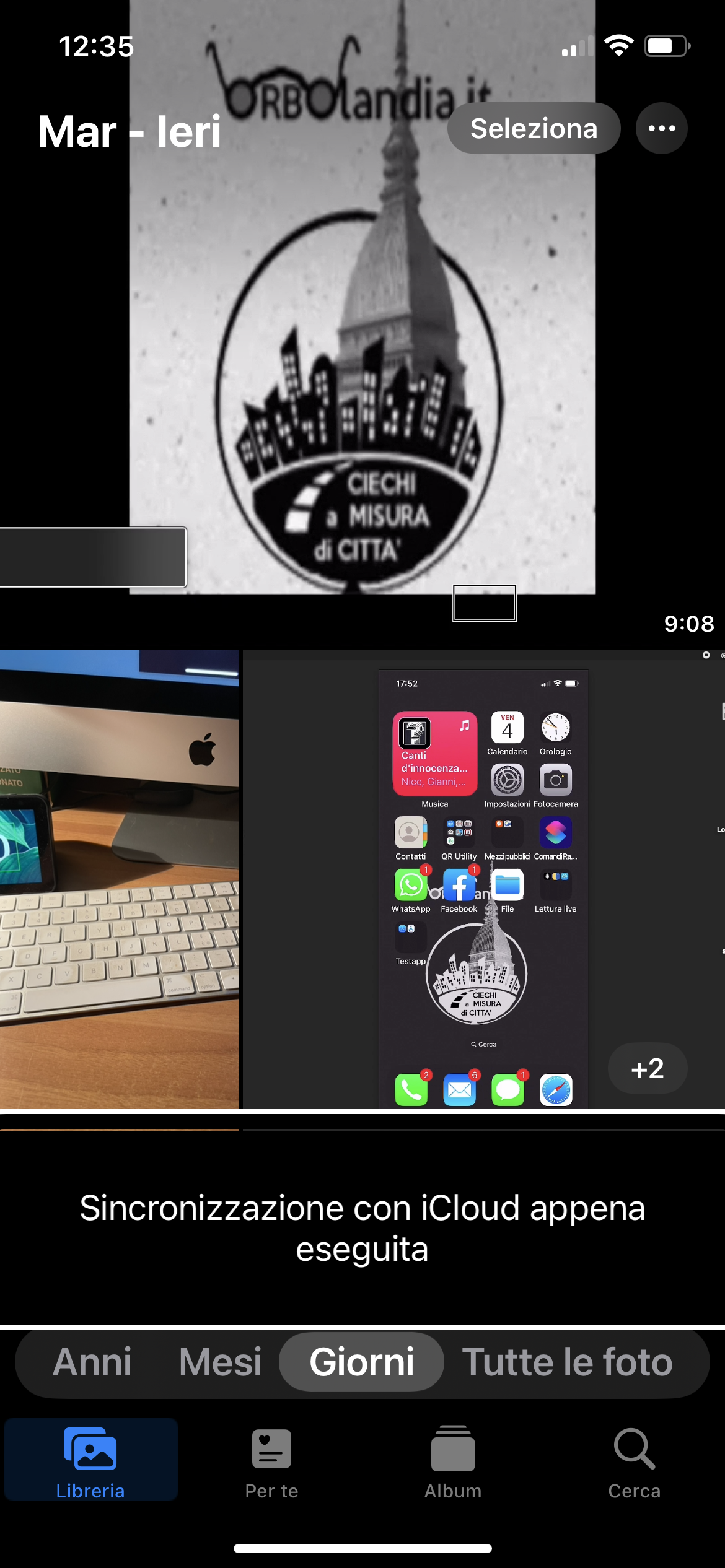
Orbolandia - La nuova libreria condivisa è la novità di iOS 16.1 accessibile con il VoiceOver
Crea una libreria condivisa per combinare le foto e i video con le persone a te più care., Puoi avere una sola libreria condivisa e chiunque la crei fornirà lo spazio su iCloud per tutti gli elementi.
La Libreria foto condivisa su iCloud è disponibile solo su iPhone con iOS 16.1 o versioni successive, iPad con iPadOS 16.1 o versioni successive, Mac con macOS Ventura 13 o versioni successive, Apple TV con tvOS 16 o versioni successive o PC con iCloud per Windows 14 o versioni successive.
Se apri l'app Foto su un dispositivo che non è stato aggiornato a una versione supportata, non vedrai le foto che hai spostato dalla tua libreria personale a quella condivisa.
fotocamera, Aggiungi foto e video direttamente alla libreria condivisa con il pulsante Libreria., puoi Scegliere se condividere i contenuti manualmente oppure in automatico quando vengono rilevati partecipanti nelle vicinanze, con il Bluetooth.
Puoi utilizzare il pulsante per passare da una libreria all'altra in qualsiasi momento., Puoi gestire queste opzioni in Impostazioni..
Se pensi che possa interessarti puoi ascoltare la guida tutorial qui di seguito
Guarda e ascolta la guida tutorial
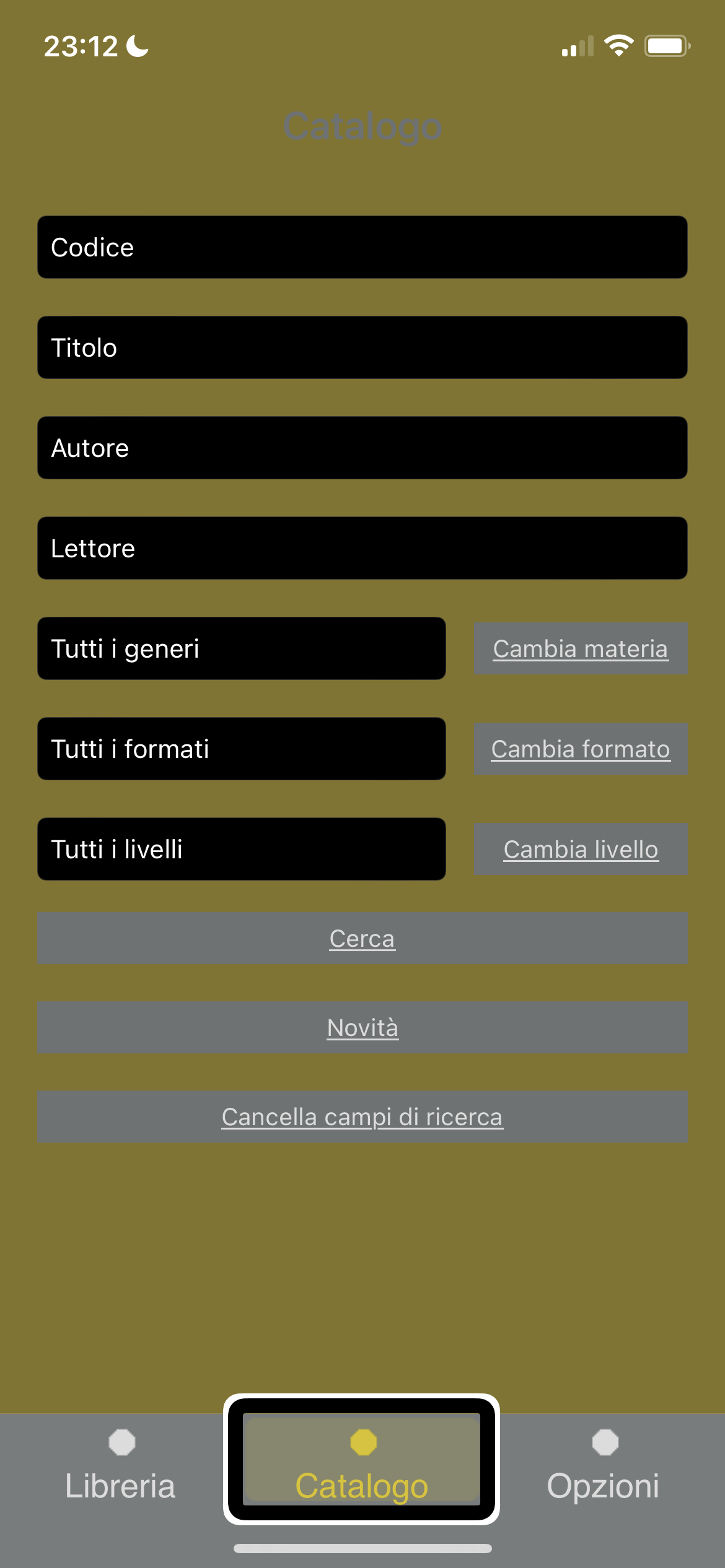
Il libro Parlato on-line
Il Libro Parlato online ha aggiornato le proprie pagine web
Si tratta del ben noto servizio gestito dall’Unione Italiana Ciechi e Ipovedenti, oggi denominato:
Centro nazionale del libro parlato Francesco Fratta (con acronimo CNLP)
Il servizio, rivolto ai disabili visivi e alle persone che presentano difficoltà di lettura, ha visto aggiornati tutti i propri URL, ovvero gli indirizzi http da digitare per raggiungere le pagine utili per usufruire degli oltre 23.000 audiolibri in catalogo.
È stato quindi necessario aggiornare anche le informazioni pubblicate in Orbolandia, provvedendo nell’occasione anche ad una revisione complessiva e con l’aggiunta di alcune novità.
La rinnovata pagina web di Orbolandia presenta i seguenti argomenti:
Il Libro Parlato online - generalità
Le principali pagine web del servizio
Il catalogo delle opere
Ascolto delle opere scaricate:
applicazione per iPhone
Utilizzo della applicazione con ios, brevi note
Il libro parlato online con voice dream reader
Ascoltare il libro parlato on-line con Alexa
L’applicazione per iPhone può essere scaricata al seguente
link
Visiona la pagina del Libro Parlato online Francesco Fratta
Guarda e ascolta il tutorial
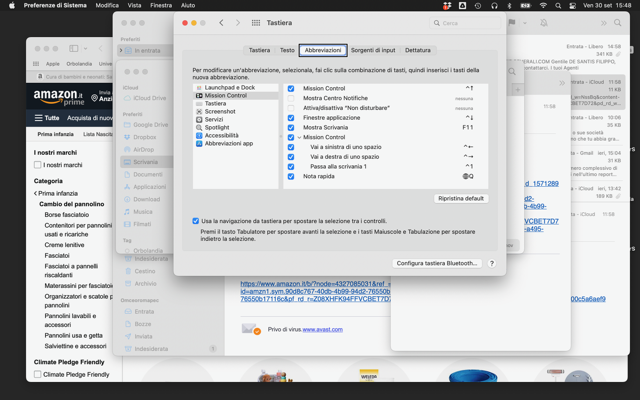
Le abbreviazioni da tastiera sono delle combinazioni di tasti che ci permettono di effettuare una procedura utilizzando solo quei tasti, senza dover ricorrere all'uso della barra dei menù.
Molte delle voci dei menù contengono già una abbreviazione da tastiera, ma molte altre ne sono prive, oppure, in altre situazioni, certe abbreviazioni già impostate vanno in conflitto con altre.
In questi casi sarà essenziale saper creare o modificare una abbreviazione da tastiera.
In questo tutorial viene illustrata la procedura per creare una abbreviazione da tastiera per una applicazione, che potrà essere usata come esempio per crearne altre in tutte le altre applicazioni installate sul vostro Mac.
Guarda e ascolta il tutorial

Se siete interessati ad effettuare, con il vostro Mac, download di video dalla rete, oppure di file audio dei video presenti su YouTube, le due applicazioni, 4k video downloader e 4k youtube to mp3, fanno proprio al caso vostro.
Nel tutorial è presentata la procedura di installazione e di utilizzo di queste due applicazioni.
Buon ascolto.
Scarica 4K VideoDownloader
Scarica 4K YouTube to MP3
Guarda e ascolta il tutorial
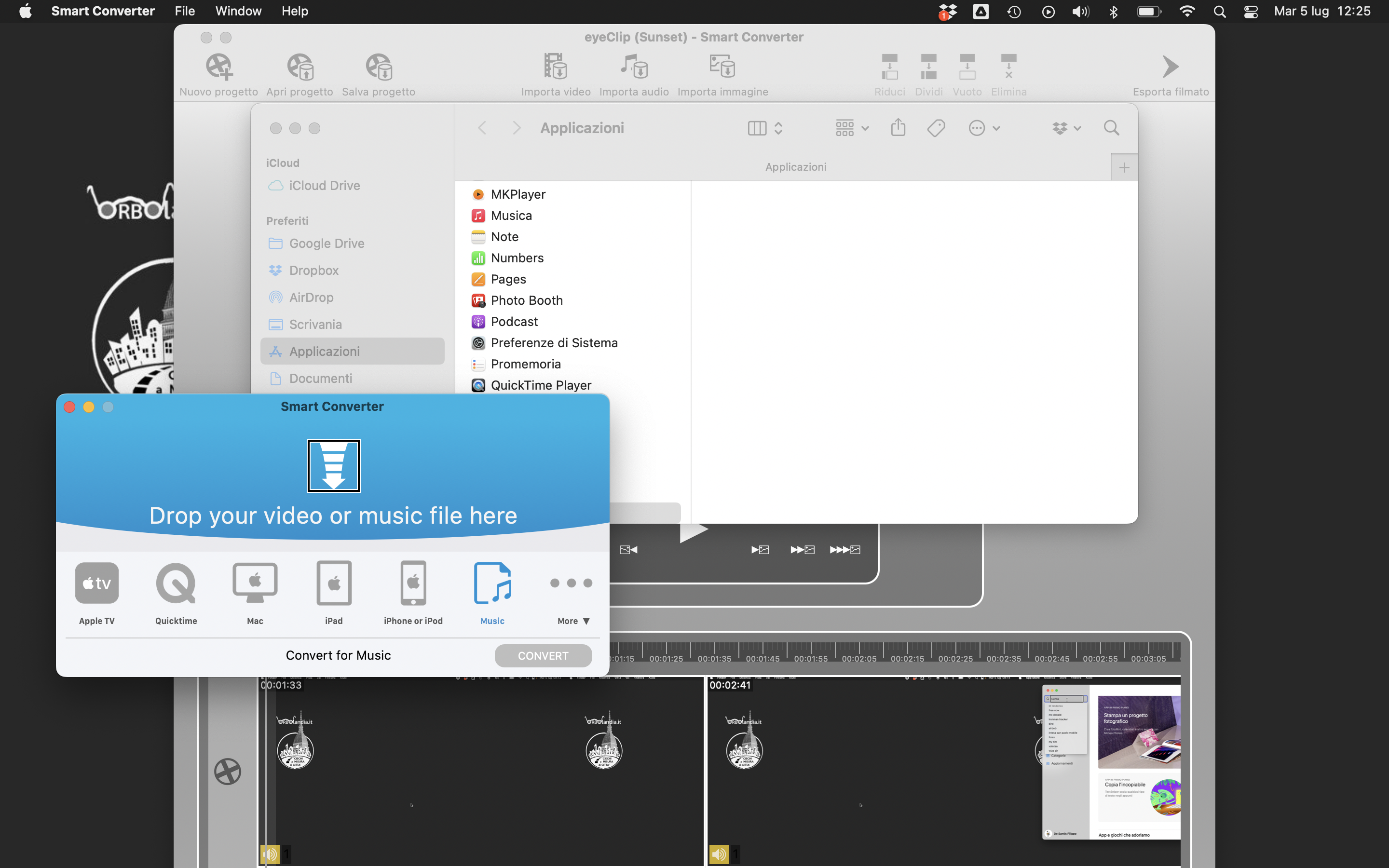
se siete dediti a scaricare con il vostro Mac, file in formato video, ma non sapete come trasformarli in formati diversi rispetto a quello originale, soprattutto in formato audio, l’applicazione che vi presentiamo è proprio quella che fa al caso vostro.
È gratuita e semplice da usare.
Unico piccolo neo, la mancata etichettatura dei pulsanti per il suo funzionamento ma, seguendo questo tutorial, apprenderete questa procedura che vi permetterà di etichettare elementi sul vostro Mac, oltreché di questa applicazione, anche di tutte le applicazioni che ne avessero la necessità.
Buon ascolto
Scarica l’app
Guarda e ascolta il tutorial
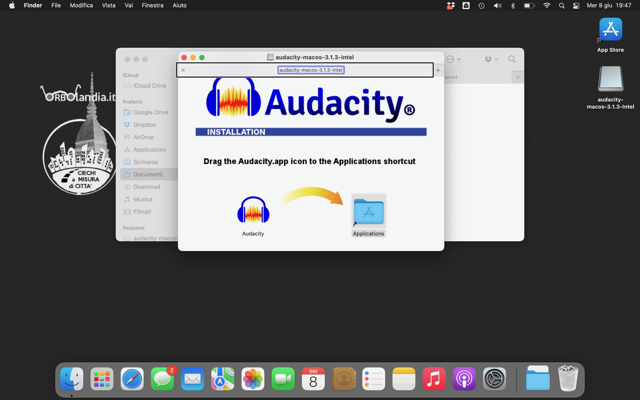
Tre Operazioni di Drag and Drop sul Mac con VoiceOver.
Il Drag and Drop, sul computer, è una operazione deputata, solitamente, allo spostamento di elementi da una posizione, detta di origine, ad un'altra, detta di destinazione.
Tuttavia, questa funzione può essere utilizzata per altri scopi e con altre funzionalità.
Se, ad esempio, vogliamo creare un alias, ovvero un collegamento ad una applicazione, da posizionare sulla scrivania per poterlo trovare più facilmente, possiamo utilizzare il Drag and Drop.
Altra funzionalità è quella per spostare gli elementi presenti nella barra laterale delle finestre del Finder.
Infine, possiamo utilizzare il Drag and Drop durante la fase di installazione di applicazioni scaricate da Internet, che presentano l'applicazione stessa, all'interno dell'immagine creata durante la fase didecompressione.
Se siete curiosi di sapere come fare, ascoltate il tutorial cliccando al link che segue.
Buon ascolto.
Guarda e ascolta il tutorial
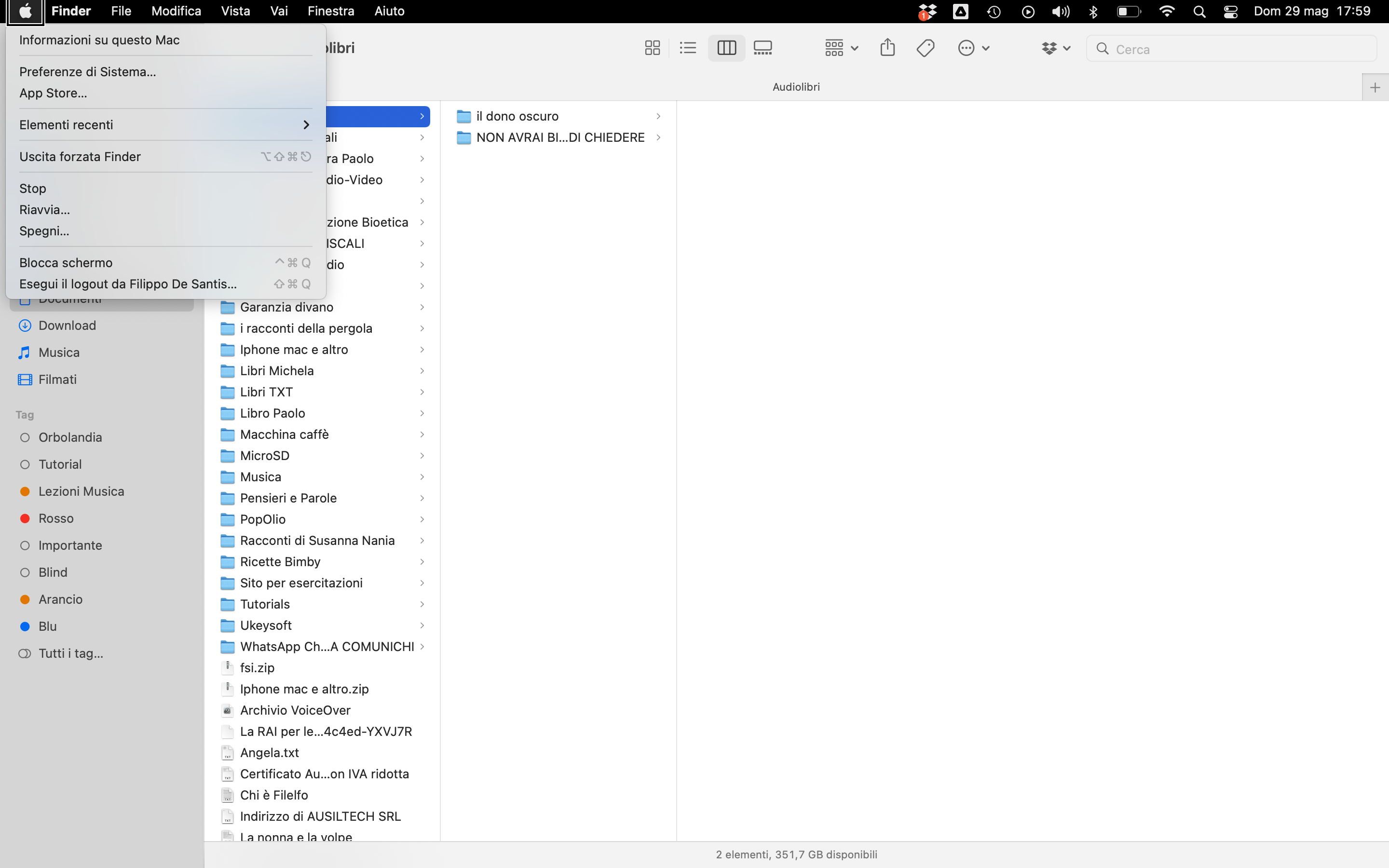
Come ben sappiamo, sul Mac, molte procedure sono realizzabili con varie modalità.
In questo breve tutorial vi verrà mostrato come potersi spostare all'interno di una finestra del Finder in modalità rapida e precisa, senza dover ricorrere a combinazioni di tasti da contorsionista.
Inoltre, vi verrà mostrato come poter accedere ai vari file, siano essi documenti che applicazioni, senza l'utilizzo del DOC.
Se siete interessati a questo argomento, potrete seguire il tutorial al link seguente.
Guarda e ascolta il tutorial